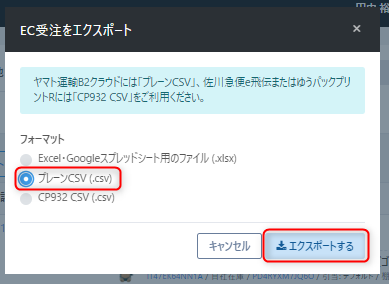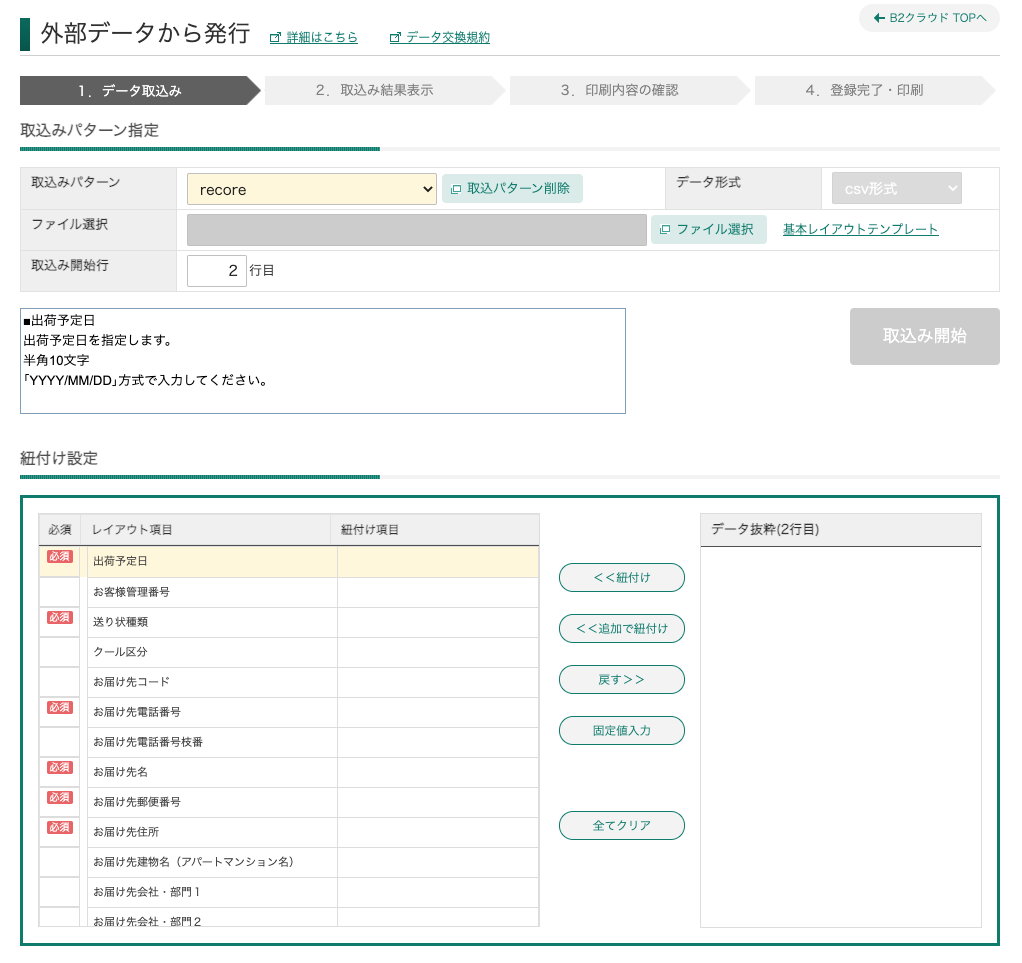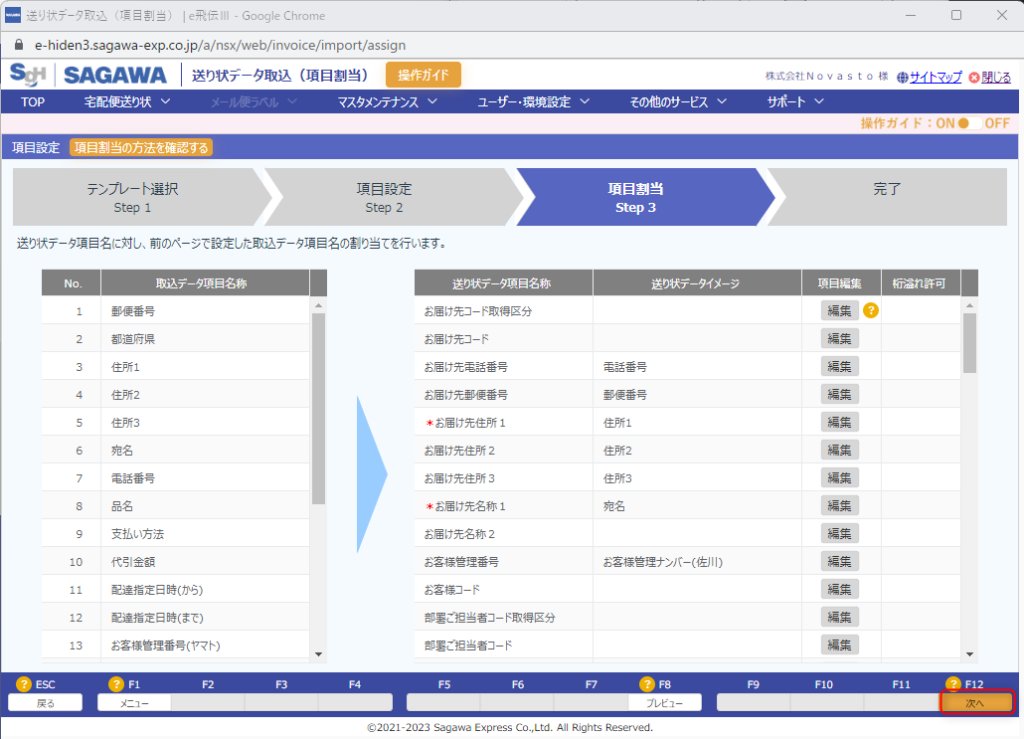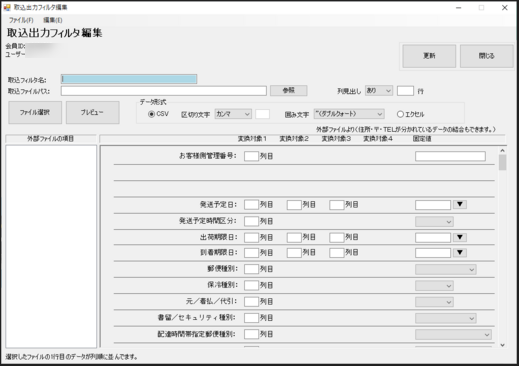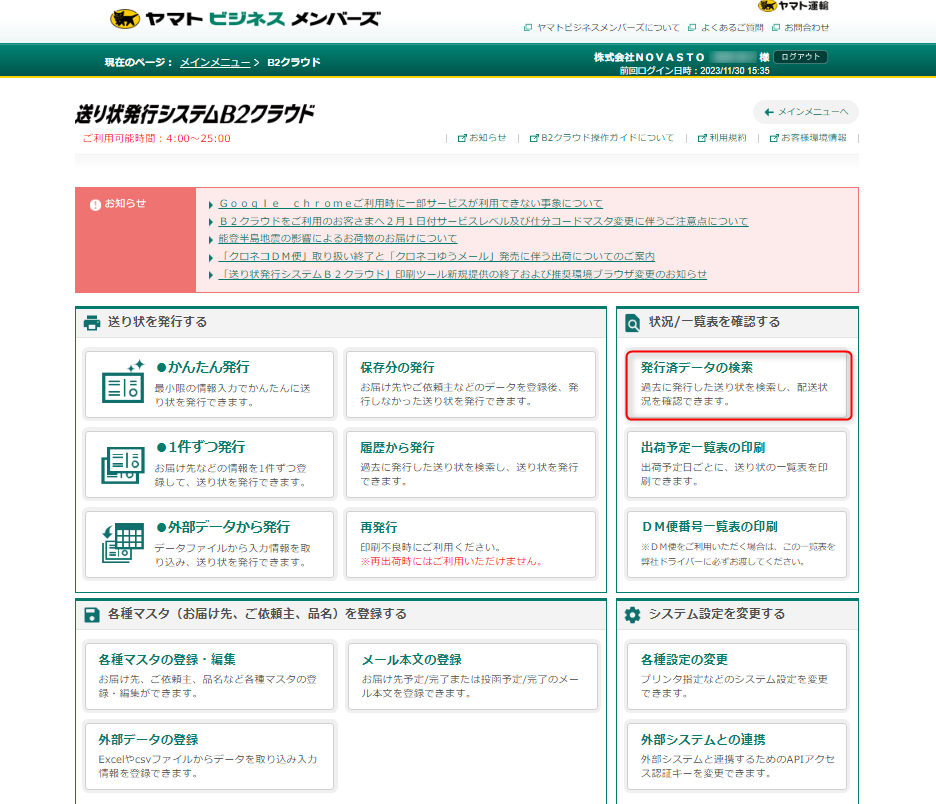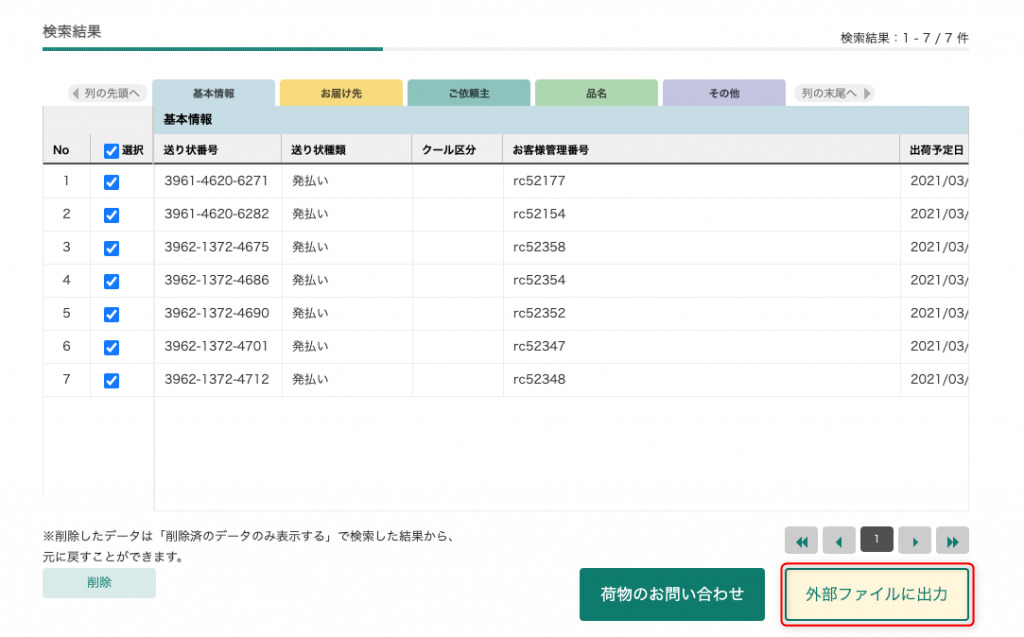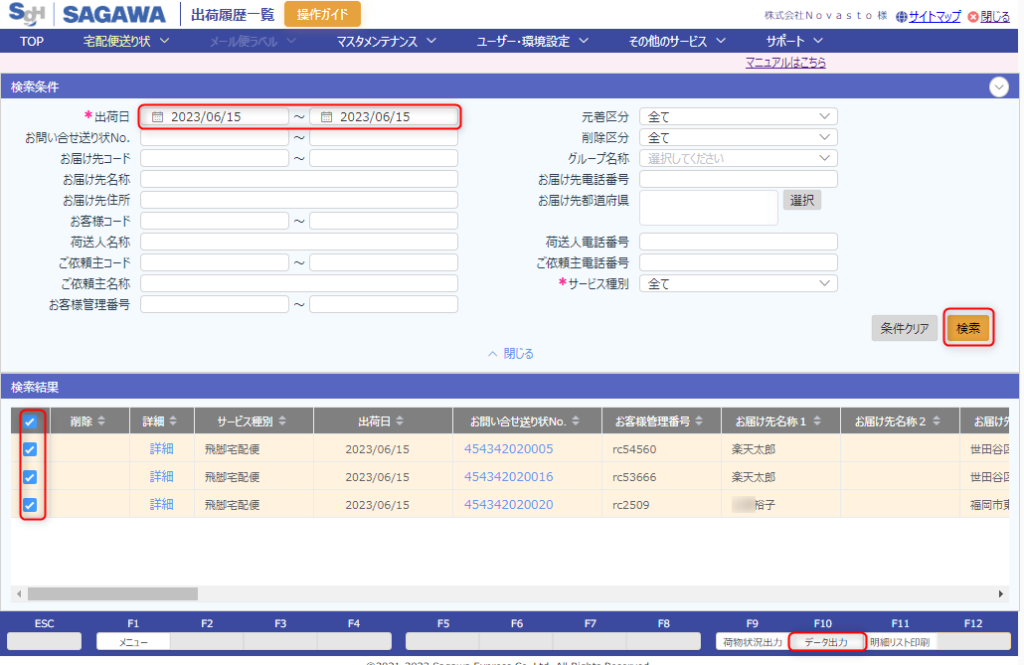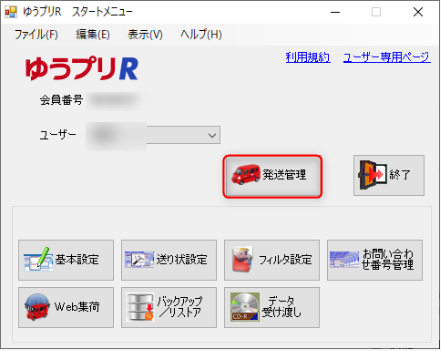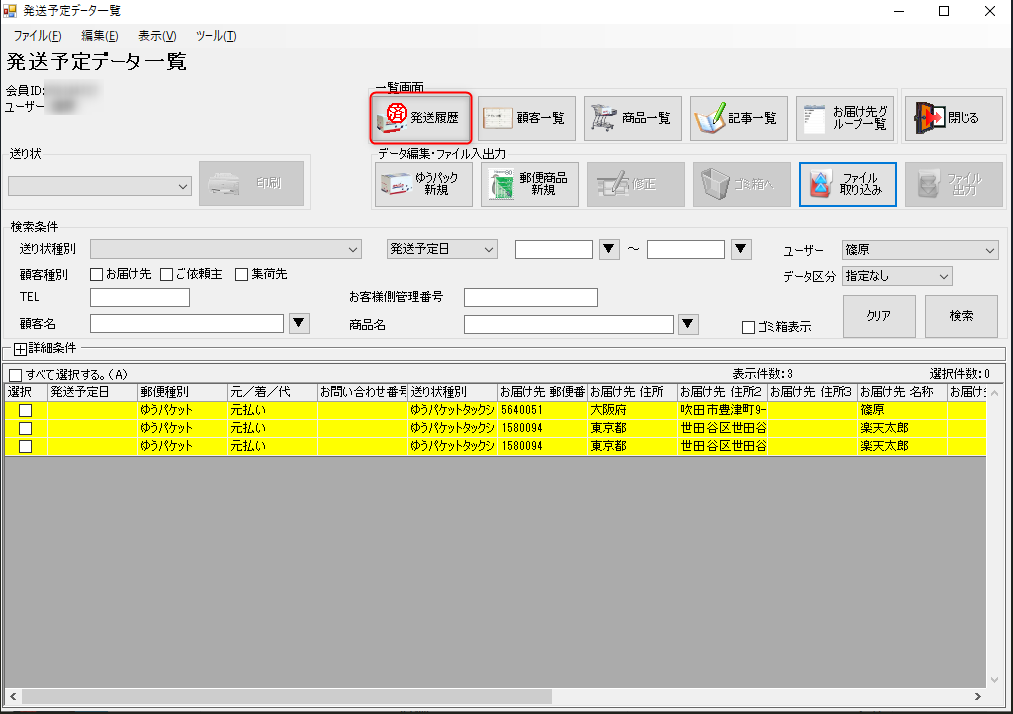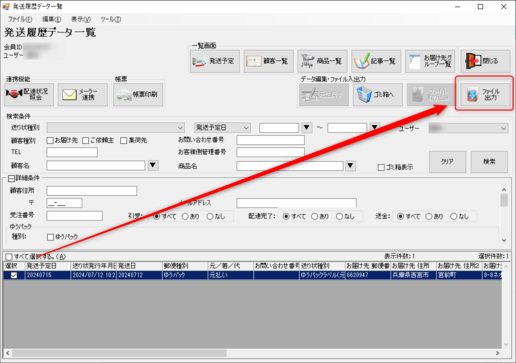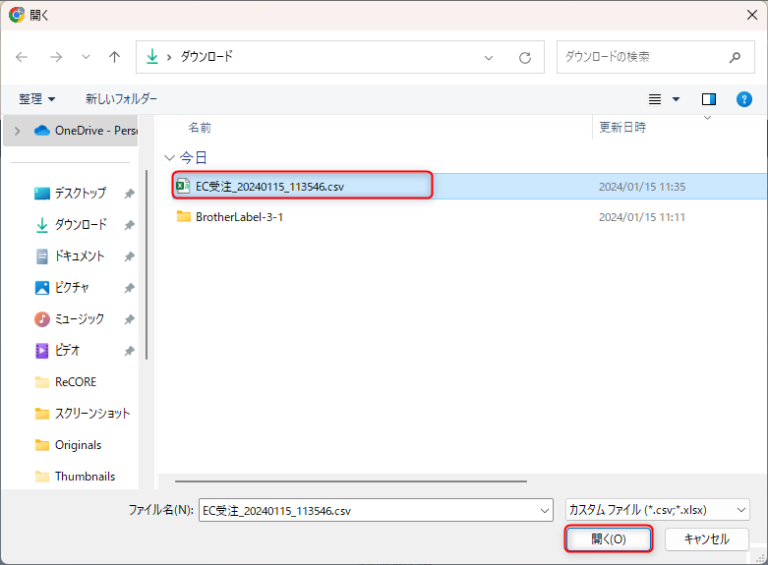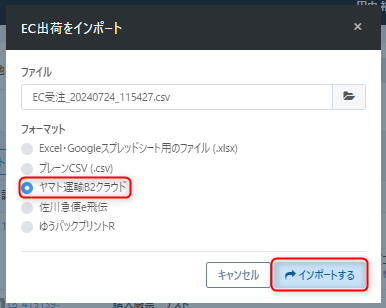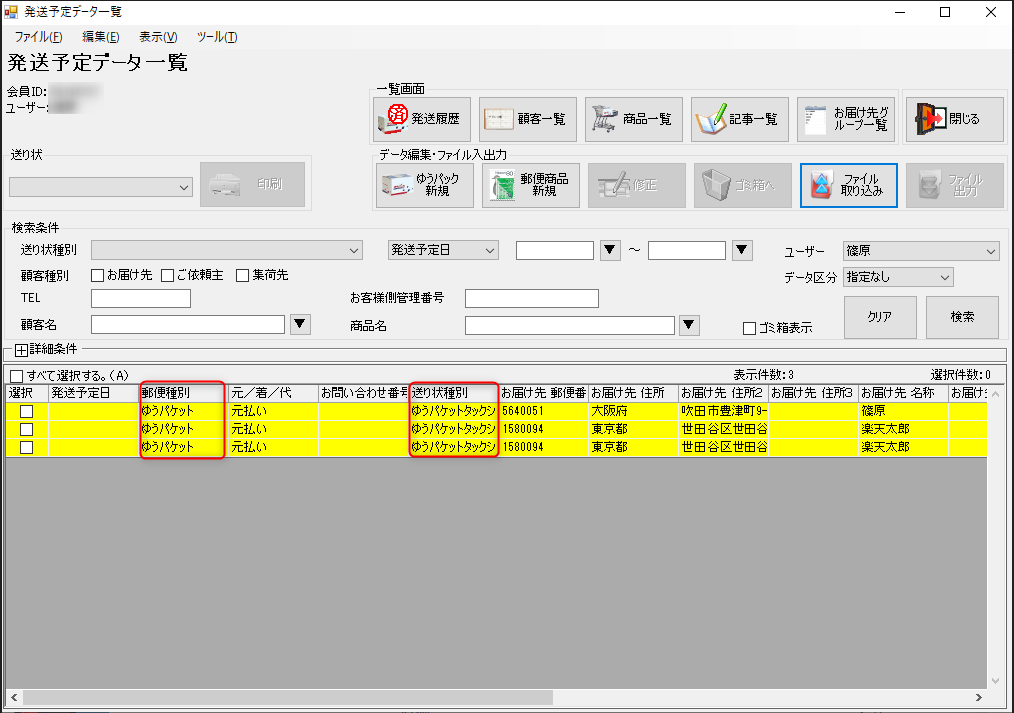配送会社の出荷システム連携による一括出荷処理
- 公開日:2021年03月15日
- 更新日:2024年08月14日
EC受注された商品を発送する際に、ReCOREより出力したCSVデータを各社のシステムに取り込むことで一括で伝票の作成が可能になり、一件ずつ出荷する手間を省くことができます。
こちらでは、各配送業者のシステムにおける伝票発行や出荷処理をスムーズに行っていただける機能について説明します。
こちらの機能は、以下の配送会社のシステムに対応しております。
- ヤマト運輸:システム「送り状発行システムB2クラウド」(以降、B2クラウド)
- 佐川急便:システム「e飛伝Ⅲ」
- 日本郵政:システム「ゆうパックプリントR」(以降、ゆうプリR)
※佐川急便の「e飛伝Ⅱ」は、2024年3月31日をもってサービスを終了しています。
事前準備:各配送会社システム連携における設定
CSVの取り込みには、各サービスにてReCOREでダウンロードできるCSVデータを、システム上のどの項目に紐付けるかの設定が必要になります。詳細は以下より確認のうえ対応ください。
| No | 項目 | 説明 |
|---|---|---|
| 1 | ヤマト運輸 | システム名:ヤマトビジネスメンバーズ「送り状発行システムB2クラウド」 ▼ガイド:ヤマトB2クラウドへのCSV取込設定方法 |
| 2 | 佐川急便 | システム名:e飛伝Ⅲ ▼ガイド:佐川e飛伝へのCSV取込設定方法 |
| 3 | 日本郵政 | システム名:ゆうパックプリントR ▼ガイド:ゆうプリRのCSV取込・出力設定方法 |
STEP①:【共通】CSVデータのダウンロード
3出力形式の選択
STEP②:CSVデータの取り込みと発送作業
1【ヤマト運輸】CSVデータの取り込み
▼B2クラウド
CSVの取り込みには、各サービスにてReCOREでダウンロードできるCSVデータを、システム上のどの項目に紐付けるかの設定が必要になります。
詳細は以下のリンクよりご確認ください。
■ヤマトビジネスメンバーズマニュアル(B2クラウド)(P.8〜P.9)
ReCOREより各システムへ取込されたデータ内容に修正が必要な場合は、各システムより直接修正変更のうえ、伝票印刷の操作を行ってください。
2【佐川急便】CSVデータの取り込み
▼e飛伝Ⅲ
CSVの取り込みには、各サービスにてReCOREでダウンロードできるCSVデータを、システム上のどの項目に紐付けるかの設定が必要になります。
詳細は以下のリンクよりご確認ください。
■佐川急便「e飛伝Ⅲ」操作マニュアル ( P.67〜P.82)
ReCOREより各システムへ取込されたデータ内容に修正が必要な場合は、各システムより直接修正変更のうえ、伝票印刷の操作を行ってください。
3【ゆうプリR】CSVデータの取り込み
▼ゆうプリR
CSVの取り込みには、各サービスにてReCOREでダウンロードできるCSVデータを、システム上のどの項目に紐付けるかの設定が必要になります。
詳細は以下のリンクよりご確認ください。
ReCOREより各システムへ取込されたデータ内容に修正が必要な場合は、各システムより直接修正変更のうえ、伝票印刷の操作を行ってください。
STEP③:【ヤマト運輸】出荷データの出力
STEP③:【佐川急便】出荷データの出力
STEP③:【ゆうプリR】出荷データの出力
STEP④:出荷データの取り込み
その他:【ゆうプリR】ゆうパケット発送時の注意点
集荷時に必要なもの
集荷時は以下が必要になります。
☆送り状を貼った商品
★料金別納郵便物等差出票
★ゆうびんビズカード
※★の要否は、契約時の請求方法に異なります。詳しくは「ゆうパックプリントR」へお問い合わせください。
この記事は役に立ちましたか?

.png)